Utiliser un thème eBusiness efficacement
L’utilisation d’un thème eBusiness sur WordPress peut considérablement améliorer l’apparence et la fonctionnalité de votre site. Voici un aperçu complet de la manière dont vous pouvez tirer parti de ce type de thème.
Installation du thème
Avant de pouvoir utiliser votre thème eBusiness, il est essentiel de le télécharger depuis la zone membres d’Elegant Themes. Commencez par vous connecter et localisez le thème souhaité. Vous aurez généralement deux options de téléchargement : le paquet de thème et les fichiers PSD. Téléchargez le paquet de thème. Une fois cela fait, il vous suffit de l’installer sur votre site Web via le tableau de bord de WordPress.
Pour ce faire, accédez à wp-admin, cliquez sur l’onglet Apparences, puis sur Thèmes. Cliquez sur le bouton « Ajouter un thème » et procédez à l’upload du fichier .ZIP téléchargé. Une fois l’installation terminée, activez le thème depuis le même onglet.
Gestion des images de post
Chaque article peut afficher une image qui l’accompagne sur les pages de posts et de catégories, connue sous le nom d’image mise en avant. Pour définir cette image, il vous suffit de naviguer vers la section « Image mise en avant » dans votre éditeur de posts. L’emplacement précis de cette option dépend de la taille de votre écran, mais elle se trouve généralement à droite ou en dessous de l’éditeur de texte.
Pour ajouter une image, cliquez sur « Définir l’image mise en avant », téléchargez l’image de votre choix, sélectionnez « Taille pleine » et confirmez en cliquant sur « Utiliser comme image mise en avant ». Sachez que le système de vignettes de WordPress redimensionne l’image selon les besoins du thème. Ainsi, si vous changez de thème, il pourrait être nécessaire de régénérer ces vignettes pour qu’elles s’ajustent correctement. Pour cela, le plugin Regenerate Thumbnails est recommandé.
Personnalisation du logo
Vous pouvez également définir votre propre image de logo via la page d’options ePanel dans le tableau de bord de WordPress. Localisez le champ « Logo » sous Paramètres généraux et y insérez l’URL complète de votre image de logo. Si vous n’avez pas de logo, utilisez le fichier logo.psd inclus comme point de départ dans un logiciel d’édition graphique tel que Photoshop, ou le fichier logo_blank.png pour concevoir le vôtre.
Gestion des publicités
Les images et URL des publicités peuvent être modifiées dans les options personnalisées disponibles dans l’onglet « Apparences ». Accédez à « Options du thème courant » pour gérer ces éléments selon vos besoins.
Édition de la page d’accueil
La page d’accueil du thème eBusiness est composée de deux éléments principaux : un slider et des éléments de page représentant le contenu principal. Pour éditer le slider, il suffit de se rendre dans les options du thème, sous la section « Slider ». Les options permettent de personnaliser les éléments de la page d’accueil en fonction de vos préférences.
Pour modifier le contenu affiché, ajustez les réglages de l’ID de page dans l’onglet « Options principales de la page d’accueil ». Créez les pages nécessaires dans le tableau de bord, puis entrez leur ID numérique dans les champs appropriés. Vous pouvez inclure jusqu’à quatre pages différentes sur votre page d’accueil.
Ajout de vidéos
Lors de l’ajout de vidéos dans le slider, il y a un aspect technique à respecter : il faut nécessairement intégrer wmode="transparent" dans le code d’intégration de la vidéo. Cela garantit une bonne fluidité et une intégration harmonieuse du contenu vidéo sur votre site.
Structure de blog
Si votre site eBusiness ne possède pas encore de section blog, il est impératif d’en ajouter une. Pour cela, créez une catégorie intitulée « Blog » dans votre tableau de bord, puis ajoutez son URL à la barre de navigation via la page d’options eBusiness. Activez l’option « Lien Blog » et ajustez le texte que vous souhaitez afficher.
Utilisation des champs personnalisés
Pour enrichir vos pages, vous pouvez créer des champs personnalisés. Lors de la création d’une page, vous verrez une section dédiée en bas de l’éditeur de texte où vous pouvez ajouter une description, par exemple.
Importation de données d’exemple
Si vous débutez avec un nouveau blog WordPress sans contenu, vous pouvez importer un fichier de données d’exemple. Cela vous permettra de remplir temporairement votre site avec du contenu fictif, que vous pourrez remplacer ultérieurement par votre propre contenu. Utilisez l’outil d’importation intégré pour effectuer cette opération, en sélectionnant le fichier sample.xml contenu dans le dossier de votre thème.
Utilisation de shortcodes
Les thèmes eBusiness proposent une collection judicieuse de shortcodes qui vous permettent d’ajouter des éléments de design préconçus à vos publications sans nécessiter de compétences en HTML. Lors de l’installation, vous remarquerez de nouveaux boutons dans l’éditeur de texte WordPress, facilitant l’ajout de ces éléments.
Modèles de pages
Pour diversifier le design de vos pages, le thème eBusiness vous offre plusieurs modèles de pages, qui peuvent être appliqués à n’importe quelle page créée. Tout en éditant une page, une liste de modèles apparaîtra sur la droite de l’éditeur, vous permettant de choisir celui qui convient le mieux à vos besoins.
Traduction du thème
Pour un meilleur accès et une portée internationale, vous pouvez traduire les termes en anglais présents dans le design grâce aux fichiers Mo et Po situés dans le dossier /lang de votre thème. Cela vous permettra d’étendre l’accessibilité de votre site à un public plus large.
Mise à jour du thème
Enfin, pour rester à jour avec les dernières fonctionnalités et corrections de bugs, il est impératif d’actualiser régulièrement votre thème via le tableau de bord WordPress. Avant de le faire, authentifiez votre installation avec le plugin Elegant Themes Updater, en suivant les instructions fournies et en remplissant votre clé API.
En intégrant ces éléments et étapes, votre utilisation du thème eBusiness sera optimale, vous permettant d’améliorer non seulement le design de votre site, mais aussi son efficacité et son interactivité. Il vous apportera une base solide pour développer un site web compétitif et attrayant, répondant aux besoins de vos utilisateurs tout en assurant une bonne expérience utilisateur.
eBusiness: Téléchargez-le Gratuitement
Vous voyez, télécharger eBusiness Gratuitement est viable et parfaitement conforme à la loi.
De plus, même télécharger un eBusiness cracké est conforme à la loi, car la licence sous laquelle il est distribué est la GPL (General Public License), et cette licence autorise à le détenteur sa libre modification, distribution et revente.
Alors, il n’y a pas de raison de se soucier: Si vous souhaitez acheter eBusiness à bon marché ou, directement, télécharger eBusiness Themes nulled et, ainsi, l’obtenir cent pour cent gratuitement, sur OrangoGPL, vous pouvez le faire sans sortir de la légalité.
eBusiness GPL: L’ manière pour les entrepreneurs de startups
Appelez-le comme vous aimez le plus: Offres pour eBusiness, télécharger eBusiness Themes GPL, télécharger eBusiness sans licence ou télécharger eBusiness nulled.
C’est quelque chose de 100% légitime et quelque chose de plus que nécessaire pour un entrepreneur de startup.
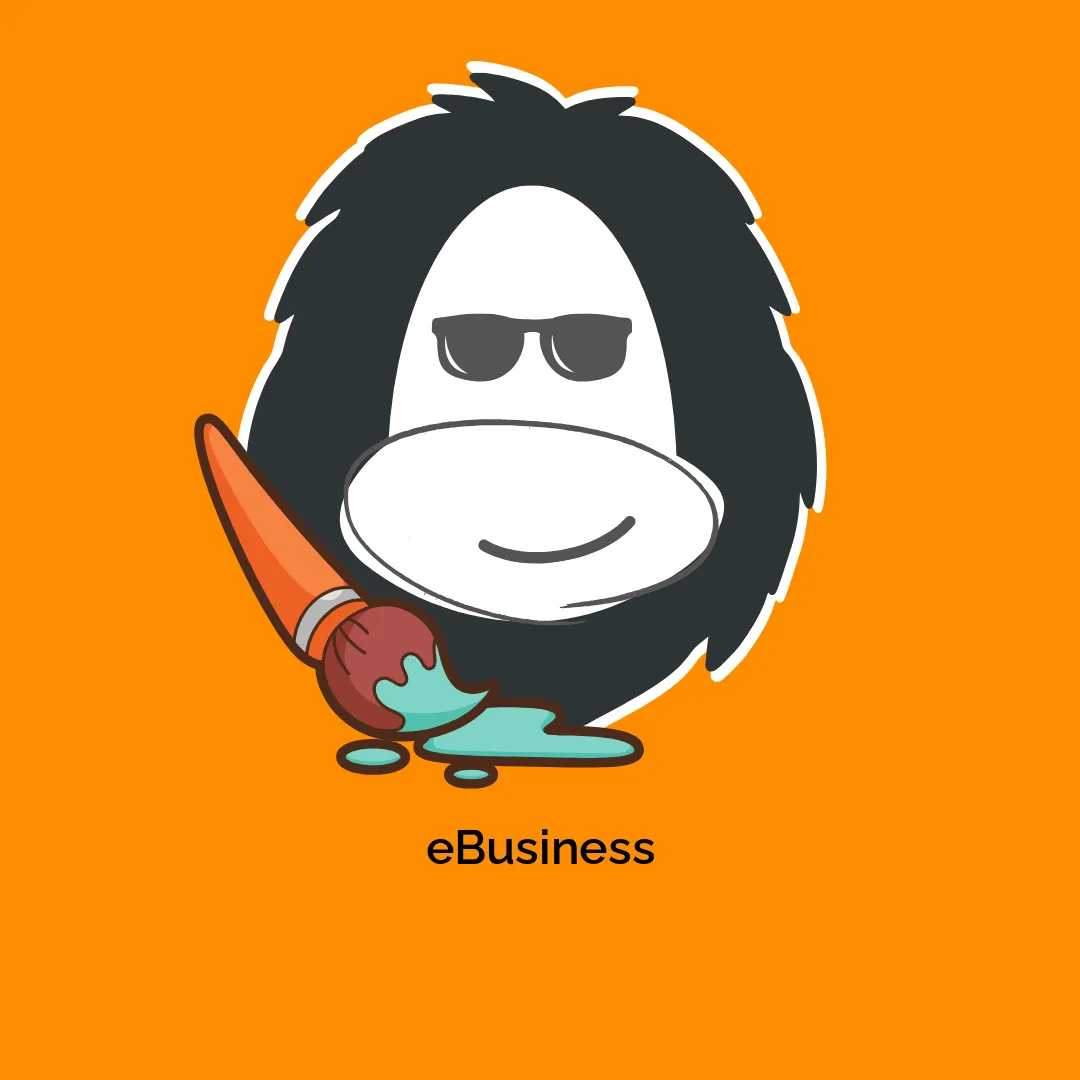




Avis
Il n’y a pas encore d’avis.